State cercando di impostare il tracciamento dell’eCommerce in WordPress?
L’impostazione del tracciamento per il vostro negozio online vi aiuterà a trovare i prodotti più venduti, a vedere quali campagne funzionano meglio, a capire come le persone trovano e utilizzano il vostro sito web e molto altro ancora. Quindi, potrete utilizzare queste informazioni per ottenere più traffico e incrementare le vendite.
In questo articolo vi mostreremo come impostare correttamente il tracciamento dell’eCommerce in WordPress, in modo che possiate far crescere la vostra attività e guadagnare di più.
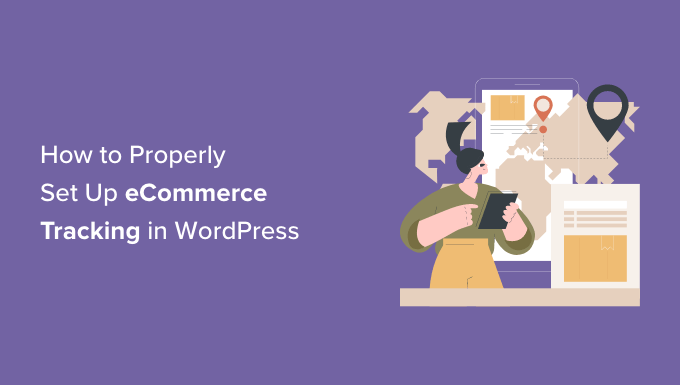
Perché impostare il monitoraggio del commercio elettronico su WordPress?
Quando si avvia un nuovo negozio online, la maggior parte dei proprietari di negozi inizia a prendere decisioni basate sull’istinto o sulle migliori ipotesi.
Questo va bene per iniziare, ma per portare la vostra azienda al livello successivo di crescita, dovete iniziare a prendere decisioni basate sui dati.
Tuttavia, su quali dati dovreste basare le vostre decisioni?
È qui che entra in gioco il monitoraggio di WordPress eCommerce. Vi aiuta a prendere decisioni basate sui dati dei vostri visitatori e clienti effettivi. Otterrete informazioni personalizzate per incrementare le vendite e guadagnare di più.
Ad esempio, potete scoprire quali sono i prodotti che i vostri clienti acquistano più volentieri sul vostro negozio WooCommerce. In questo modo, potete offrire prodotti simili per ottenere maggiori vendite.
Inoltre, il monitoraggio dell’eCommerce in WordPress può aiutarvi a capire meglio il vostro pubblico, la sua provenienza e il modo in cui utilizza il vostro sito web, in modo da poter investire maggiormente nei canali e nelle strategie che hanno dimostrato di funzionare.
Ad esempio, se scoprite che l’80% delle vendite di corsi sul vostro sito di iscrizione proviene da Facebook, potreste decidere di investire in annunci pubblicitari su Facebook e smettere di dedicare tempo ad altre piattaforme di social media come Twitter che potrebbero non convertire bene.
Detto questo, diamo un’occhiata a come monitorare le prestazioni del vostro negozio di e-commerce in WordPress.
Impostazione del tracciamento del commercio elettronico in WordPress
Il modo più semplice per monitorare le prestazioni del vostro negozio online è utilizzare MonsterInsights. È il miglior plugin di Analytics per WordPress ed è utilizzato da oltre 3 milioni di professionisti.
MonsterInsights aiuta a impostare il monitoraggio del commercio elettronico in Google Analytics. Il plugin funziona con alcuni dei più popolari plugin per il commercio elettronico, tra cui WooCommerce, Easy Digital Downloads, LifterLMS, MemberPress, LifterLMS, GiveWP e altri.
La parte migliore dell’utilizzo di MonsterInsights è che non è necessario modificare il codice o assumere uno sviluppatore per monitorare le conversioni eCommerce in WordPress.
Questo perché il metodo manuale per impostare il tracciamento del negozio online in Google Analytics richiede la modifica del codice di tracciamento o l’utilizzo di Google Tag Manager.
Entrambi questi metodi sono complicati e possono risultare eccessivi per i principianti. Se si commette un errore durante il processo di configurazione, si rischia di compromettere le analisi e i dati.
È qui che MonsterInsights si rivela utile. Offre un addon per l’e-commerce che configura automaticamente il tracciamento sul vostro sito WordPress.
Inoltre, mostra importanti statistiche all’interno dell’area di amministrazione di WordPress, in modo da poter visualizzare rapidamente l’andamento del vostro sito web e ottenere informazioni utili per far crescere la vostra attività.
Per maggiori dettagli, potete leggere la nostra recensione completa di MonsterInsights.
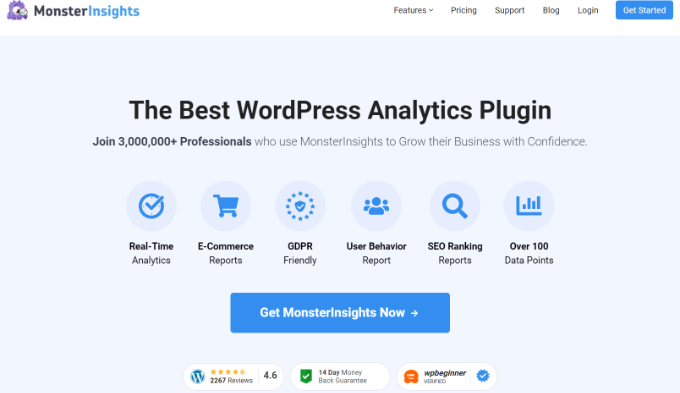
Nota: è necessaria la versione MonsterInsights Pro, che include l’addon per l’eCommerce, i report del dashboard e altre funzioni di tracciamento avanzate. Esiste anche una versione Lite di MonsterInsights che può essere utilizzata per iniziare.
Per prima cosa, potete installare e attivare il plugin MonsterInsights Pro sul vostro sito web. Se avete bisogno di aiuto, consultate la nostra guida su come installare un plugin di WordPress.
Dopo l’attivazione, si aprirà la schermata di benvenuto di MonsterInsights nella dashboard di WordPress. Fate clic sul pulsante “Avvia la procedura guidata”.

Quindi, seguite i passaggi della procedura guidata per configurare il plugin e collegare il vostro sito web a Google Analytics. Per maggiori dettagli, potete consultare la nostra guida su come installare Google Analytics in WordPress.
Dopodiché, dovrete andare su Insights ” Addons dalla vostra dashboard di WordPress. Scorrete quindi fino all’addon eCommerce e fate clic sul pulsante “Installa”.

L’addon si attiverà automaticamente e lo stato cambierà in Attivo.
A questo punto, è sufficiente andare su Insights ” Impostazioni e fare clic sulla scheda “eCommerce”.
Successivamente, è necessario assicurarsi che l’opzione “Usa eCommerce migliorato” sia abilitata nella sezione Tracciamento eCommerce.

MonsterInsights ora rileverà automaticamente il vostro plugin WordPress eCommerce e inizierà a registrare le analisi.
Vediamo poi come utilizzare i report di MonsterInsights per vedere le prestazioni del vostro negozio online.
Visualizza i rapporti di eCommerce in WordPress
Quando si tratta di utilizzare Google Analytics e di trovare i dati di cui si ha bisogno, per i principianti può essere un’impresa ardua.
MonsterInsights rende super facile ottenere i dati che contano, in quanto porta tutte le statistiche importanti all’interno della dashboard di WordPress. In questo modo, potrete vedere come si comporta il vostro negozio di e-commerce e prendere decisioni per far crescere la vostra attività.
Per visualizzare i rapporti sull’eCommerce in WordPress, si può andare su Insights ” Rapporti. Da qui, potete selezionare la scheda “eCommerce” e cliccare su Panoramica.

Nel report è possibile vedere rapidamente l’andamento del proprio negozio online esaminando il tasso di conversione, le transazioni, i ricavi e il valore medio degli ordini.
Oltre a questo, MonsterInsights mostra anche i vostri prodotti più venduti. Vi aiuta a individuare gli articoli più venduti con la loro quantità, la percentuale di vendite e il fatturato totale.

Potete utilizzare questi dati per scoprire quali prodotti piacciono ai vostri clienti e offrire prodotti simili per incrementare le vendite.
Successivamente, è possibile scorrere verso il basso e visualizzare le Fonti di conversione principali.

Si tratta dei siti web che inviano il maggior numero di vendite al vostro negozio. Potreste investire in pubblicità su questi siti, creare offerte speciali di sconto o di spedizione gratuita per le persone che arrivano da queste fonti, oppure contattarli per elaborare una promozione incrociata o un’altra partnership.
Altri report che si possono visualizzare nella sezione eCommerce di MonsterInsights includono il Totale aggiunte ai carrelli, il Totale rimozioni dal carrello, i Nuovi clienti e i Checkout abbandonati.

È possibile utilizzare questi report per comprendere meglio il comportamento dei clienti durante lo shopping e il checkout. Inoltre, i dati possono essere utilizzati per ottimizzare l’ imbuto di vendita e ridurre l’abbandono del carrello.
Oltre a questo, è possibile accedere al report “eCommerce ” Coupon” di MonsterInsights. Se utilizzate i codici coupon sul vostro negozio online, questo report vi mostrerà come le persone interagiscono con essi.
Potete vedere quali sono i coupon che generano più transazioni e ricavi sul vostro sito web, qual è il valore medio degli ordini e altro ancora.

MonsterInsights offre anche un rapporto Funnel nella scheda eCommerce.
In questo report è possibile vedere il flusso di utenti che hanno visualizzato un articolo sul vostro negozio, lo hanno aggiunto al carrello e lo hanno acquistato.

È possibile utilizzare i dati per vedere come i clienti navigano sul sito e abbandonano l’imbuto di vendita. Questo aiuta ad apportare modifiche e miglioramenti al vostro negozio per ridurre il tasso di abbandono e aumentare le entrate.
Visualizza i rapporti sul commercio elettronico in Google Analytics
MonsterInsights rende molto semplice trovare i dati necessari per prendere decisioni. Tuttavia, è possibile visualizzare il monitoraggio dell’eCommerce anche nel proprio account Google Analytics.
Vediamo come visualizzare i rapporti eCommerce in Google Analytics 4 (GA4) e Universal Analytics.
Rapporti sul commercio elettronico in Google Analytics 4
Google Analytics 4 è l’ultima versione della famosa piattaforma di analisi di Google. Utilizza una nuova interfaccia di reportistica, per cui troverete i dati del vostro negozio online in diversi report.
Per prima cosa, è necessario accedere al proprio account Google Analytics. Dopodiché, è sufficiente andare su Rapporti ” Monetizzazione ” Panoramica dal menu a sinistra.
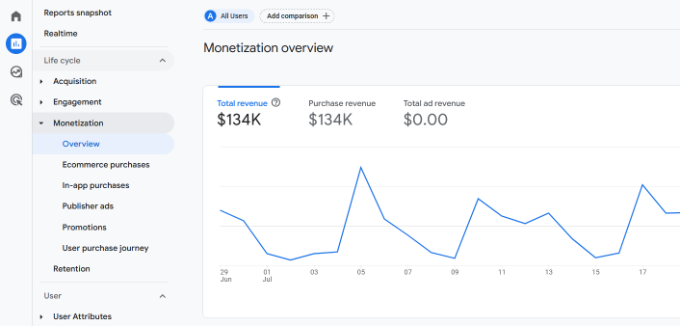
Qui potete vedere le prestazioni del vostro negozio con una rapida occhiata. Google Analytics mostrerà metriche come il fatturato totale, il fatturato degli acquisti, il totale degli acquirenti, il fatturato medio degli acquisti per utente e altro ancora.
Inoltre, è possibile andare su Monetizzazione ” Acquisti Ecommerce e vedere le prestazioni dei prodotti. GA4 mostrerà i dati relativi agli articoli più visualizzati, ai prodotti più acquistati e alla ripartizione delle entrate per ciascun prodotto.

Ci sono altri rapporti in Google Analytics che si possono visualizzare per vedere i dati di tracciamento dell’e-commerce.
Ad esempio, se avete un’applicazione, potete visualizzare il report ‘Acquisti in-app’ per vedere quali prodotti i vostri clienti hanno acquistato utilizzando l’applicazione. Allo stesso modo, è possibile visualizzare il report “Annunci dell’editore” per misurare le prestazioni della campagna di annunci a pagamento.
Se volete vedere il percorso di acquisto dei vostri clienti, Google Analytics mostra il rapporto “Percorso di acquisto dell’utente”. Qui potrete vedere quanti visitatori hanno iniziato una sessione e sono andati ad acquistare il vostro prodotto.
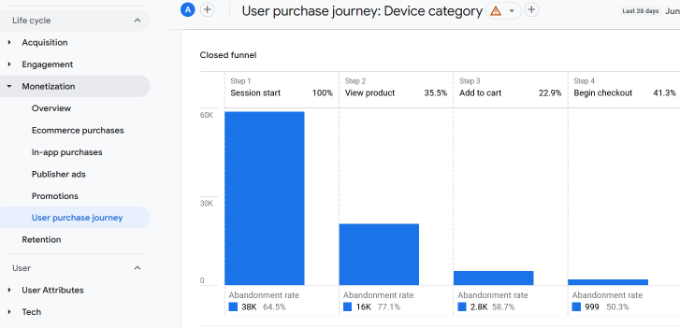
Il report mostra anche il tasso di abbandono per ogni fase, in modo da poter utilizzare questa conoscenza e cercare di aumentare le conversioni rendendo il processo di acquisto più semplice.
Per sfruttare al meglio i rapporti di Google Analytics, è possibile combinarli con altri rapporti come l’acquisizione del traffico e vedere quale canale genera più entrate.
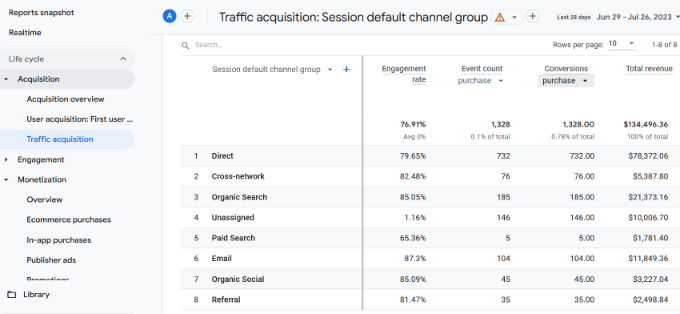
Rapporti sul commercio elettronico in Universal Analytics
Nota: Universal Analytics è una vecchia versione di Google Analytics, ormai tramontata. Non elaborerà più i dati del vostro sito web e non li registrerà più. Tuttavia, è ancora possibile accedere ai dati di eCommerce del passato in Universal Analytics.
Per visualizzare i rapporti sull’eCommerce, si può andare su Conversioni Panoramica Ecommerce dal menu a sinistra.
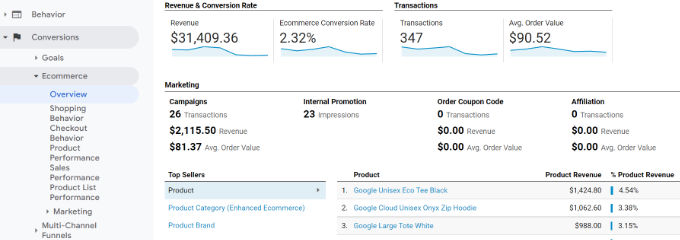
Universal Analytics mostrerà una panoramica di diverse metriche in questo rapporto.
Tuttavia, è possibile passare a diversi report per visualizzare i dati relativi al comportamento di acquisto, alle prestazioni dei prodotti, alle vendite e altro ancora.
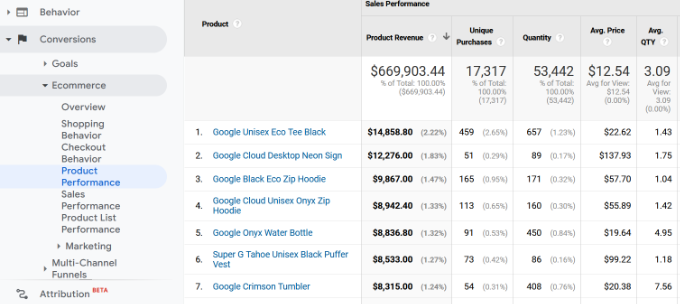
Bonus: attivare il monitoraggio dei clienti in Google Analytics
Ora che avete impostato il tracciamento dell’e-commerce, potete fare un ulteriore passo avanti e abilitare il tracciamento dei clienti.
Questo vi permetterà di capire meglio ogni cliente del vostro negozio. Potrete offrire un’esperienza di acquisto personalizzata agli utenti che hanno effettuato l’accesso, promuovere i prodotti preferiti dai clienti e incrementare le vendite.
Con MonsterInsights, potete facilmente impostare il monitoraggio dei clienti utilizzando il suo addon User Journey. Mostrerà tutti i passi compiuti da un cliente prima di effettuare un acquisto, come le pagine visitate, le ricerche effettuate sul vostro sito, i clic effettuati e altro ancora.

Per saperne di più, seguite la nostra guida su come attivare il monitoraggio dei clienti in WooCommmerce con Google Analytics.
Speriamo che questo articolo vi abbia aiutato a capire come impostare correttamente il monitoraggio dell’eCommerce in WordPress. Potreste anche voler consultare la nostra selezione dei migliori servizi telefonici aziendali e i migliori plugin WordPress per siti aziendali.
Se questo articolo vi è piaciuto, iscrivetevi al nostro canale YouTube per le esercitazioni video su WordPress. Potete trovarci anche su Twitter e Facebook.





Syed Balkhi says
Hey WPBeginner readers,
Did you know you can win exciting prizes by commenting on WPBeginner?
Every month, our top blog commenters will win HUGE rewards, including premium WordPress plugin licenses and cash prizes.
You can get more details about the contest from here.
Start sharing your thoughts below to stand a chance to win!
Mrteesurez says
Thanks for the guide. Do you mean I can use Monsterinsights with Google analytics it tracks an eLearning engagement with LMS plugin, I am currently using Tutorlms, hope I can use it too as you don’t mentioned it.
WPBeginner Support says
You can track LMS plugins but for current integrations you would want to check with MonsterInsights’ support and they can let you know the tracking possibilities
Admin
Jiří Vaněk says
I used to use Google Analytics, but after reading a few articles here on wpbegginer, I switched to Monster Insight. The MI environment is much friendlier and clearer. It’s a great tracking plugin.
WPBeginner Support says
Glad the plugin has helped make your tracking more understandable
Admin
THANKGOD JONATHAN says
This article was really helpful in setting up ecommerce tracking in WordPress. I’m now using WooCommerce with MonsterInsights to track my conversions and understand my customers better.
Ralph says
I was just using google analytics for that basic reports but new GA4 is not really friendly for light users. I wish they could do it the UA way. This method however looks more “clean”. And as a business owner I don’t have time to learn what google changed for worse. This may be solution for me.
WPBeginner Support says
We hope our recommendation does work for you
Admin